Una vez que el servidor de Alfresco está en ejecución, es posible acceder o conectarse a el mediante el mapeo de una unidad de red, esto quiere decir, que podemos acceder a Alfresco por medio de una unidad de red como si fuera una simple carpeta del sistema de nuestro servidor o computador en donde tenemos en funcionamiento el repositorio Alfresco, utilizando la misma interfaz que nos provee el Explorador de Windows en este caso.
El nombre para usar en el mapeo de la unidad de red se basa en el nombre del servidor en que Alfresco está en funcionamiento, con el sufijo '_A' al final. Por ejemplo, si el PC tiene el nombre 'MYPC01', entonces el nombre del servidor CIFS será 'MYPC01_A.
Nota: En versiones posteriores de Alfresco a la 2.1, el sufijo que se utiliza para asignar una unidad de red va sin '_' al final, es decir, si el PC tiene el nombre 'MYPC01', entonces el nombre del servidor CIFS será 'MYPC01A.
Para asignar la unidad de red, se debe hacer clic derecho sobre el icono Mi PC, en el cuadro de diálogo haga clic en “Conectar a unidad de red”, en el siguiente cuadro se debe elegir una letra para la unidad de red que crearemos para Alfresco, puede elegir cualquier letra de unidad que no tenga conexión con el servidor, luego en la parte en donde se nos pide la carpeta colocamos lo siguiente:\\NombreServidor_A\Alfresco\Espacio, debemos dejar seleccionado el checkbox “Conectar de nuevo al iniciar sesión”, luego hacemos clic en donde dice “Conectar usando otro nombre de usuario”, luego de ello aparecerá un cuadro que nos solicitará información sobre el usuario y su contraseña que realizará la conexión al servidor CIFS, para ello le damos los datos del administrador de Alfresco, es decir, usuario será admin y la contraseña la que hemos elegido para admin, en mi caso le pasé las credenciales por defecto de Alfresco, es decir usuario admin y contraseña admin y presionamos en el botón Aceptar, y finalmente presionamos sobre el botón Finalizar para realizar la conexión. La otra opción es que se abra el Explorador de Windows, vaya al menú Herramientas y seleccione la opción “Conectar a unidad de red”, donde debemos seguir los mismos pasos anteriores.
Una vez que la conexión se ha establecido podremos ver que se ha creado una unidad de red dentro de Mi PC, así que una vez iniciado el servidor Alfresco podremos acceder a esta unidad de red perteneciente a Alfresco, en ella se encuentran todos los espacios y documentos que contiene este repositorio, el acceso como se dijo anteriormente es mediante la misma interfaz que provee Windows a través de su Explorador de Windows, como si fuese cualquier carpeta del sistema. Por lo tanto, podremos realizar modificaciones a los documentos del repositorio y agregar nuevos documentos también por medio de esta interfaz.
Nota: También existen otras alternativas a CIFS, entre las cuales se tienen los protocolos WebDav y FTP, en este caso particular de implementación de Alfresco para la División de Planificación y Desarrollo del Gobierno Regional de Valparaíso, se puede acceder a Alfresco a través de WebDav colocando la siguiente url en el navegador que utilice: http://nombre_servidor:8080/alfresco/webdav, con lo cual entrará al servidor Alfresco con una interfaz distinta a la del cliente Web que nos proporciona la aplicación, para más información de WebDav diríjase al siguiente link http://wiki.alfresco.com/wiki/Client_WebDAV y si requiere más información de FTP dirigirse a http://wiki.alfresco.com/wiki/File_Server_Configuration
El nombre para usar en el mapeo de la unidad de red se basa en el nombre del servidor en que Alfresco está en funcionamiento, con el sufijo '_A' al final. Por ejemplo, si el PC tiene el nombre 'MYPC01', entonces el nombre del servidor CIFS será 'MYPC01_A.
Nota: En versiones posteriores de Alfresco a la 2.1, el sufijo que se utiliza para asignar una unidad de red va sin '_' al final, es decir, si el PC tiene el nombre 'MYPC01', entonces el nombre del servidor CIFS será 'MYPC01A.
Para asignar la unidad de red, se debe hacer clic derecho sobre el icono Mi PC, en el cuadro de diálogo haga clic en “Conectar a unidad de red”, en el siguiente cuadro se debe elegir una letra para la unidad de red que crearemos para Alfresco, puede elegir cualquier letra de unidad que no tenga conexión con el servidor, luego en la parte en donde se nos pide la carpeta colocamos lo siguiente:\\NombreServidor_A\Alfresco\Espacio, debemos dejar seleccionado el checkbox “Conectar de nuevo al iniciar sesión”, luego hacemos clic en donde dice “Conectar usando otro nombre de usuario”, luego de ello aparecerá un cuadro que nos solicitará información sobre el usuario y su contraseña que realizará la conexión al servidor CIFS, para ello le damos los datos del administrador de Alfresco, es decir, usuario será admin y la contraseña la que hemos elegido para admin, en mi caso le pasé las credenciales por defecto de Alfresco, es decir usuario admin y contraseña admin y presionamos en el botón Aceptar, y finalmente presionamos sobre el botón Finalizar para realizar la conexión. La otra opción es que se abra el Explorador de Windows, vaya al menú Herramientas y seleccione la opción “Conectar a unidad de red”, donde debemos seguir los mismos pasos anteriores.
Una vez que la conexión se ha establecido podremos ver que se ha creado una unidad de red dentro de Mi PC, así que una vez iniciado el servidor Alfresco podremos acceder a esta unidad de red perteneciente a Alfresco, en ella se encuentran todos los espacios y documentos que contiene este repositorio, el acceso como se dijo anteriormente es mediante la misma interfaz que provee Windows a través de su Explorador de Windows, como si fuese cualquier carpeta del sistema. Por lo tanto, podremos realizar modificaciones a los documentos del repositorio y agregar nuevos documentos también por medio de esta interfaz.
Nota: También existen otras alternativas a CIFS, entre las cuales se tienen los protocolos WebDav y FTP, en este caso particular de implementación de Alfresco para la División de Planificación y Desarrollo del Gobierno Regional de Valparaíso, se puede acceder a Alfresco a través de WebDav colocando la siguiente url en el navegador que utilice: http://nombre_servidor:8080/alfresco/webdav, con lo cual entrará al servidor Alfresco con una interfaz distinta a la del cliente Web que nos proporciona la aplicación, para más información de WebDav diríjase al siguiente link http://wiki.alfresco.com/wiki/Client_WebDAV y si requiere más información de FTP dirigirse a http://wiki.alfresco.com/wiki/File_Server_Configuration

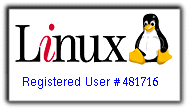

1 comentarios:
Muchas gracias!, fue de gran utilidad ^^
Publicar un comentario